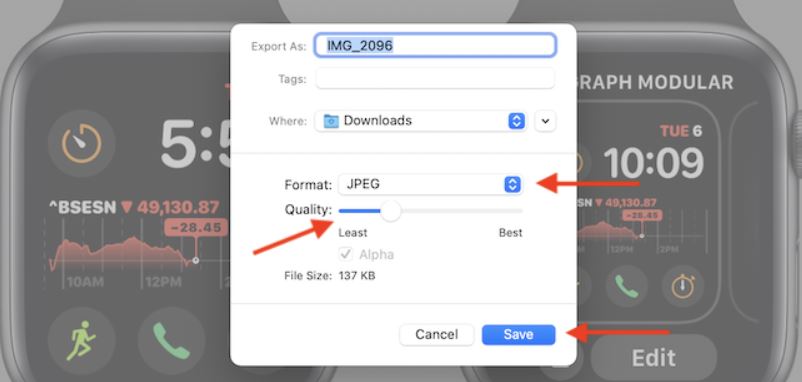Nella vita capita sempre più spesso di non riuscire a inoltrare un’immagine per email a causa delle sue dimensioni esagerate, o di superare le dimensioni consigliate e di non riuscire a caricare o condividere la foto online.
Per fortuna, con piccoli trucchi è possibile ovviare a questi limiti di dimensione, senza dover per forza rinunciare alla qualità delle nostre immagini JPEG. Diamo un’occhiata alle modalità più veloci per ottenere questo risultato seguendo alcuni semplicissimi passaggi!

Indice dei contenuti
1. Come ridimensionare immagini JPEG su Windows
Microsoft Paint è incluso in qualsiasi computer con un sistema operativo Windows, e ad oggi rappresenta l'opzione più semplice e conveniente per ridimensionare immagini JPEG.
Il software offre anche diversi strumenti di editing grafico di base, oltre alla possibilità di aprire e salvare immagini nella maggior parte dei formati standard. Vediamo quali sono i passaggi da seguire per ridimensionare le immagini.
- Cerca l’immagine JPEG che desideri ridimensionare
- Clicca col pulsante destro del mouse sull’immagine
- Seleziona Modifica
- Seleziona Paint tra i programmi disponibili
- Clicca su Ridimensiona e su Mantieni proporzioni: in questo modo potrai scegliere il numero di pixel o centimetri desiderato nella casella dell’altezza e gli altri valori si adatteranno automaticamente
- Decidi se ridurre l’immagine JPEG di percentuale o di Pixel
- Immetti il valore desiderato
- Clicca su OK
- Per salvare seleziona File > Salva con nome
- Scegli un formato e una cartella di destinazione
- Clicca su Salva
2. Come ridimensionare immagini JPEG su Mac
Ogni Mac con OS X o versioni successive ha una versione del programma Anteprima installata. Si tratta di un visualizzatore di immagini e PDF in grado di stampare immagini e file PDF, che può essere utilizzato anche per modificare e ridimensionare immagini JPEG e in altri formati in modo semplice e veloce. Ecco come fare.
- Clicca col tasto destro sull’immagine JPEG che desideri ridimensionare
- Seleziona Anteprima tra i programmi disponibili
- In alternativa puoi aprire Anteprima dalla cartella Applicazioni e aprire l’immagine da dentro il programma
- Clicca su Strumenti > Regola dimensione
- Clicca su Dimensioni immagine e scegli la modalità di modifica
- Clicca su OK per avere un’anteprima dell’immagine modificata
- Seleziona File > Salva con nome per creare una nuova copia della tua immagine JPEG
- Scegli un nome per l’immagine e clicca su Salva
3. Come ridimensionare immagini JPEG su iOS
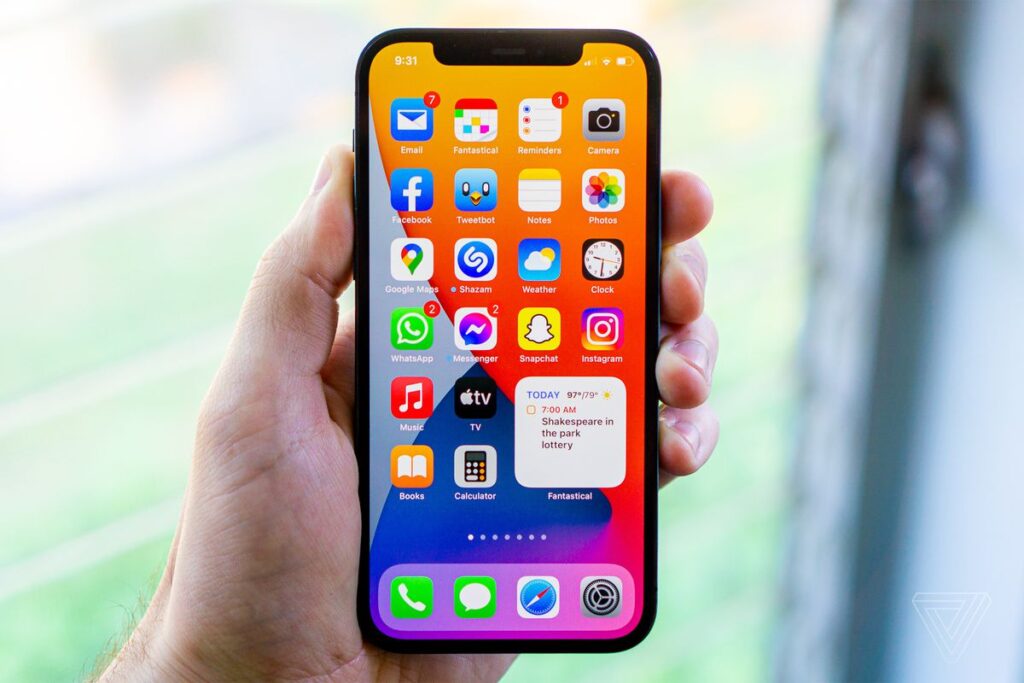
Se desideri ridimensionare immagini JPEG su iOS puoi utilizzare l'app Dimensione immagine, che consente di specificare il formato di output utilizzando pixel, millimetri, centimetri o pollici e di mantenere le proporzioni dell'immagine. Inoltre potrai salvare, inviare per email, stampare e condividere la foto direttamente dall’app. Ecco come fare.
- Apri l’App Store e scarica Dimensione Immagine
- Apri l’immagine desiderata cliccando sull’icona Galleria
- Seleziona Scegli per confermare la tua scelta
- Specifica la dimensione di output desiderata nelle caselle Larghezza e Altezza.
- Se desideri mantenere le proporzioni, seleziona la casella che si trova tra Larghezza e Altezza. Puoi anche modificare le tue unità di misura in base alle tue esigenze.
- Seleziona l’opzione che preferisci tra Salva, Stampa, Invia o Condividi
4. Come ridimensionare immagini JPEG su Android

Se invece desideri ridimensionare immagini JPEG sul tuo dispositivo Android, Photo & Picture Resizer è un'ottima app che consente di ridurre o aumentare le dimensioni delle immagini preservandone la qualità. Le immagini, una volta modificate, vengono salvate automaticamente in una cartella sul tuo spartphone o tablet. Ecco come fare.
- Apri il Play Store
- Scarica l’app Photo & Picture Resizer
- Seleziona o scatta una foto tramite l’app
- Seleziona le opzioni di dimensione nella finestra Seleziona dimensioni
- Clicca su OK